iPhone xs max状态栏定位图标的隐藏方法
苹果公司不断更新iPhone型号,就拿最新的iPhone xs max来说,已经成为深受大家欢迎的手机型号了,很多人不了解最新的iPhone xs max的很多小功能和小设置,当开启定位时,总能看到屏幕上方状态栏有如下图所示放入小图标,不少小伙伴不喜欢看到这个磨人的小妖精,那么怎么消灭它呢,话不多说,小编带你去解决这个问题。
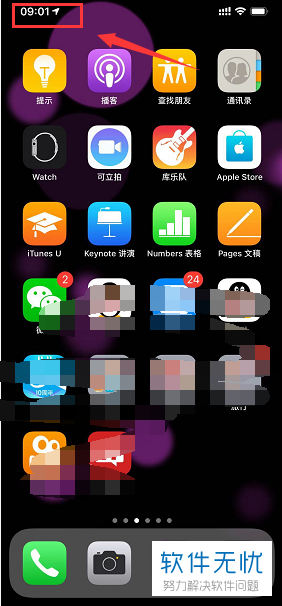
具体如下:
1. 首先,打开苹果手机,找到“设置”图标并点开进入。
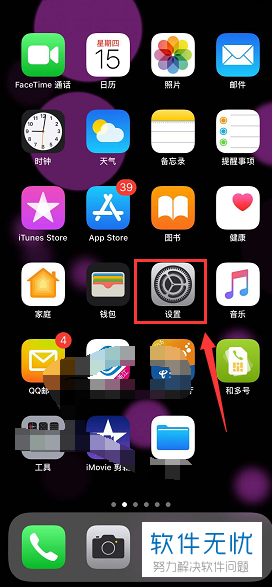
2. 第二步,点开“设置”后出现如下界面,找到“隐私”并点开。
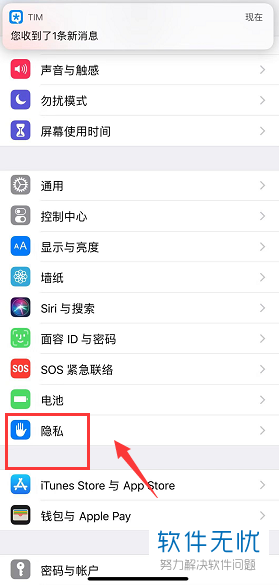
3. 第三步,如图所示,找到“定位服务”选项并点击进入。
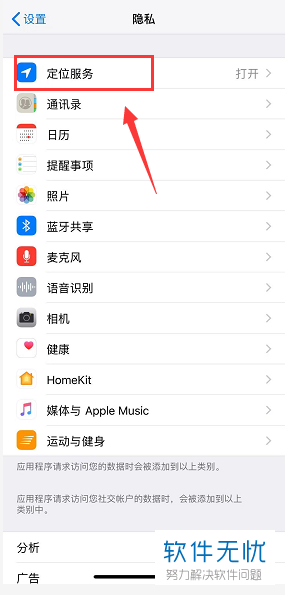
4. 第四步,在众多选项中找到最后一项“系统服务”,点击进入。

5.第五步,打开“系统服务”之后,如图,大家很容易就会看到“状态栏图标”这个选项。
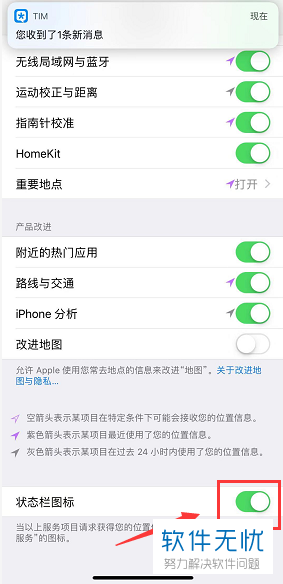
6.小编告诉大家,此时状态栏图标是处于开启的状态,我们要做的事把它关闭,因此,如图,我们点状态栏图标右边的按钮将其关闭。好了,大功告成。
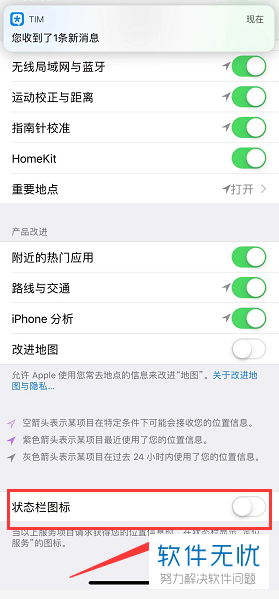
以上就是iPhone xs max状态栏定位小图标的隐藏方法。
分享:
相关推荐
- 【其他】 WPS文字PDF为什么导出来会乱 04-26
- 【其他】 WPSppt怎么套模板 04-26
- 【其他】 WPS文字insert 04-26
- 【其他】 WPS文字生成图表 04-26
- 【其他】 WPS文字怎么旋转180度 04-26
- 【其他】 WPS文字圆形排列 04-26
- 【其他】 WPS文字颜色快捷键 04-26
- 【其他】 WPS文字阴影效果 04-26
- 【其他】 WPS文字右上角标注【1】 04-26
- 【其他】 WPS文字太长怎么弄两行 04-26
本周热门
-
iphone序列号查询官方入口在哪里 2024/04/11
-
输入手机号一键查询快递入口网址大全 2024/04/11
-
oppo云服务平台登录入口 2020/05/18
-
outlook邮箱怎么改密码 2024/01/02
-
苹果官网序列号查询入口 2023/03/04
-
光信号灯不亮是怎么回事 2024/04/15
-
fishbowl鱼缸测试网址 2024/04/15
-
正负号±怎么打 2024/01/08
本月热门
-
iphone序列号查询官方入口在哪里 2024/04/11
-
输入手机号一键查询快递入口网址大全 2024/04/11
-
oppo云服务平台登录入口 2020/05/18
-
outlook邮箱怎么改密码 2024/01/02
-
mbti官网免费版2024入口 2024/04/11
-
苹果官网序列号查询入口 2023/03/04
-
fishbowl鱼缸测试网址 2024/04/15
-
光信号灯不亮是怎么回事 2024/04/15
-
计算器上各个键的名称及功能介绍大全 2023/02/21
-
正负号±怎么打 2024/01/08











